Microsoft Paint je typická aplikace pro tvorbu umění, která je předinstalována na počítačích se systémem Windows. Existuje již od Windows 1.0, v roce 1985, a je docela snadno jednou z nejznámějších (a používaných) aplikací Windows. Po mnoho let měla aplikace Paint základní funkce očekávané od jednoduché a snadno použitelné aplikace. S aktualizací Windows 10 Creators Update však Microsoft zavedl aplikaci „Paint 3D“, která existuje společně s Paint. Nová aplikace obsahuje podporu pro 3D objekty a mnoho dalšího. MacOS bohužel nepřichází s aplikací pro vytváření obrázků (ani se základní, jako je Paint). Pokud tedy hledáte Microsoft Paint pro Mac, zde je 7 alternativ programu Malování pro Mac, které můžete použít:
1. Štětec
Pokud hledáte aplikaci, která funguje přesně tak, jak to dělá Paint ve Windows nehledejte nic jiného než Paintbrush. Bezplatná aplikace je přesně stejná jako její protějšek Windows a má všechny nástroje, které najdete v aplikaci Paint, až po stříkací plechovku. Stejně jako Microsoft Paint, rozhraní je neuvěřitelně jednoduché, a snadno se používá. Svým designem (a podobností s Microsoft Paint) není aplikace opravdu vhodná pro vytváření vysoce kvalitního umění na vašem počítači, nicméně pro většinu jednoduchých úkolů vytváření obrázků bude aplikace fungovat naprosto dobře.
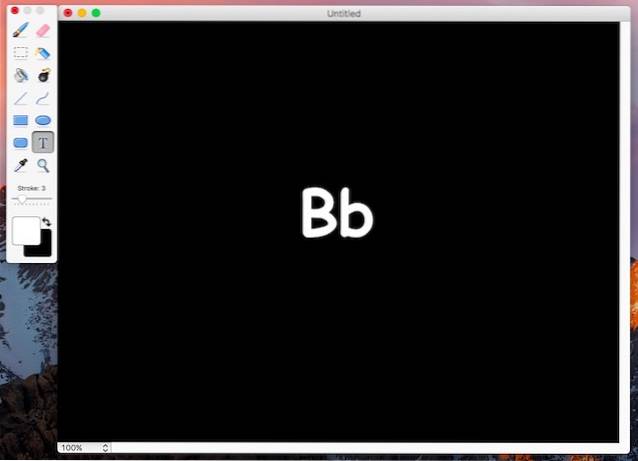
Při spuštění aplikace můžete zvolit rozměry obrázku, který chcete vytvořit; existují předvolby pro různé velikosti, nebo můžete použít vlastní velikost. Pro bezplatnou aplikaci je Paintbrush úžasný. Nabízí všechny základní nástroje, které byste očekávali od alternativy Microsoft Paint, a můžete ukládat soubory do nejpoužívanějších formátů, včetně JPEG, PNG, BMP a dalších. Jedinou špatnou věcí na této aplikaci je, že panel nástrojů je samostatné plovoucí okno a není možné použít aplikaci v „režimu jednoho okna“. Paintbrush zůstává věrný filozofii macOS a podporuje karty, takže můžete vytvářet více výkresů, aniž byste museli spouštět samostatné instance aplikace.
Ke stažení zdarma)
2. Šibalství
Mischief je další skvělá alternativa aplikace Paint, kterou můžete použít ve svém počítači Mac. Aplikace přichází s velmi základní sada nástrojů, ale lze je použít k vytvoření opravdu skvělých uměleckých děl díky konfigurovatelnosti nabízené u každého nástroje. Podobně jako MS Paint nabízí Mischief základní nástroje pro pero, gumu a tvar, ale od svého protějšku Windows si příliš mnoho nepůjčuje. Nástroje nabízejí určitou konfigurovatelnost, a můžete upravit velikost štětce a hodnotu krytí pro každý štětec nabízený aplikací.
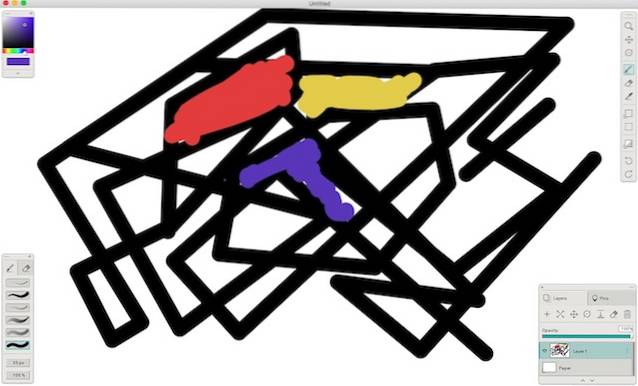
Tato aplikace je k dispozici v bezplatných i placených příchutích, bezplatná verze však nepodporuje vrstvy, což je základní rys pro jakékoli seriózní umělecké dílo. Můžete si stáhnout bezplatnou zkušební verzi plné verze aplikace z jejich webových stránek a vyzkoušet si ji zdarma na 15 dní, než se rozhodnete, zda opravdu potřebujete další funkce nebo ne. Celkově je aplikace dobrou alternativou k Paint a je velmi podobná tomu, co Microsoft nabízí s Paint pro Windows.
Stáhnout (25 $, 15denní bezplatná zkušební verze, k dispozici je také bezplatná verze)
3. Paint X Lite
Paint X Lite, další aplikace, kterou můžete použít jako alternativu k programu Paint, přichází s mnoha funkcemi, které najdete v aplikaci Paint, spolu s některými dalšími funkcemi, které se vám mohou opravdu hodit. Paint X Lite je dodáván s nástroji, jako je tužka, výběr barvy, kbelík na vyplnění a dokonce i textový nástroj. To má dokonce i nástroj ve spreji, stejně jako Microsoft Paint. Navíc díky obrovskému množství možností štětců, které aplikace obsahuje, můžete snadno vytvořit spoustu skvěle vypadajícího digitálního umění. Paint X Lite dokonce přichází s velkým množstvím tvary to rozhodně usnadní vytváření tvarů, jako jsou hvězdy, mnohoúhelníky a mnoho dalšího. Dodává se také s výběrovými nástroji, které můžete snadno použít.
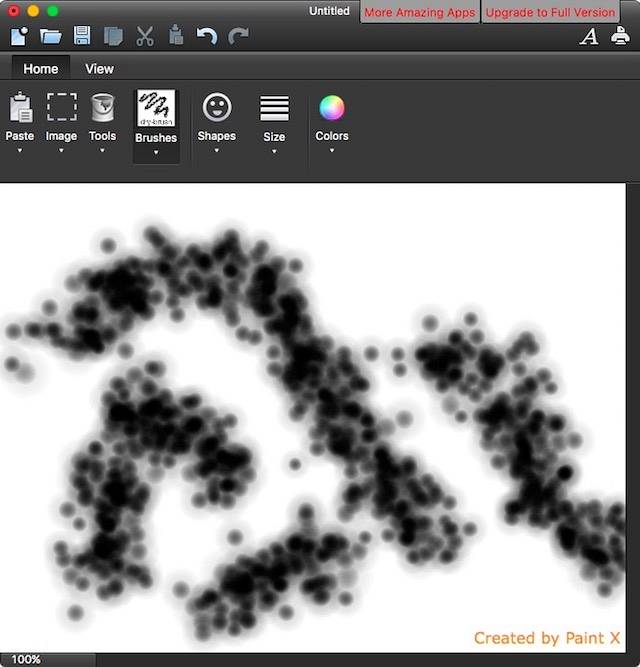
Samotná aplikace je k dispozici v bezplatné i placené variantě. Rozhodl jsem se jít s volnou možností, vyzkoušet to a funguje to opravdu dobře. Jediným problémem bezplatné verze Mischief je, že umístí vodoznak na váš obrázek a řekne „Vytvořil Paint X". V opačném případě je aplikace naprosto dobrá volba pro použití jako alternativa Microsoft Paint v systému Mac.
Stáhnout (zdarma, zaplaceno 9,99 $)
4. Malování 2
Další alternativou MS Paint pro Mac je Paint 2. Aplikace má nástroje podobné tomu, co nabízí Paint (včetně stříkacího nástroje podobného spreji) a jeho použití je stejně snadné. Aplikace kombinuje funkce svého protějšku Windows s užitečnými funkce, jako jsou vrstvy. V aplikaci však není možnost explicitně vytvořit nové vrstvy; pokaždé, když vytvoříte nový objekt na plátně, automaticky se přidá do nové vrstvy. Můžete snadno pohybovat vrstvami nahoru a dolů nebo přidat více vrstev do stejné skupiny pro snadnou manipulaci.
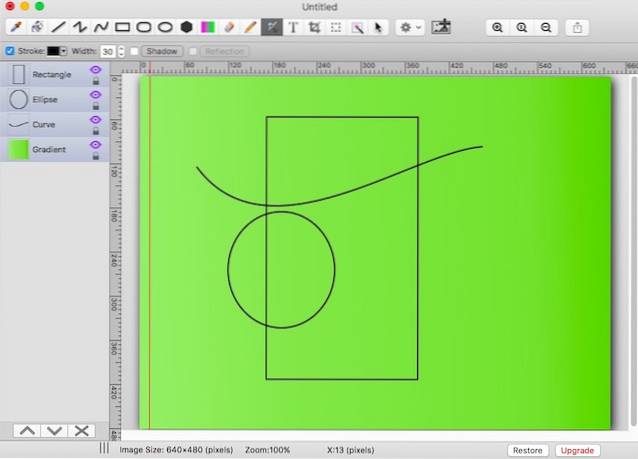
Zatímco Malování má k dispozici pouze omezený typ nástrojů pro výběr, Malování 2 má nástroj pro výběr kouzel což je rozhodně užitečný doplněk. Aplikace je k dispozici zdarma, ale můžete ji upgradovat na plnou verzi nákupem v aplikaci, který do aplikace přidá několik dalších užitečných funkcí, včetně úprava barev. Aplikace však má i ve volné verzi spoustu skvělých funkcí, včetně věcí, jako je nastavení zarovnání a distribuce pro různé objekty na plátně. Paint 2 také podporuje karty, takže můžete snadno pracovat na více obrázcích, aniž byste k tomu museli otevírat samostatné instance aplikace.
Stáhnout (zdarma, s nákupy v aplikaci)
5. Žalud
Pokud hledáte aplikaci, která se snadno používá, stejně jako Paint, ale s trochou přidané funkce, nehledejte nic jiného než Acorn. Tato aplikace je dodávána s rozhraní vysoce připomínající Microsoft Paint, a se všemi nástroji, které Paint zahrnoval, spolu s několika dalšími. Acorn skutečně ukazuje svou skutečnou sílu v množství možností úprav, které nabízí. V žaludu můžete vytvořit více vrstev a provádět nepřeberné množství úprav na každou vrstvu obrazu.

Můžete hrát korekce barev, přidání rozostření, úprava barev, přidejte přechody, stylizujte, zostřete a udělejte mnohem víc. Tyto možnosti se mohou zdát trochu ohromující, pokud nevíte, co dělají, ale hraní s nimi vám může rychle pomoci vylepšit úpravy, které na svých uměleckých dílech provádíte. Můžete dokonce přidat řadu zkreslení k vašemu obrázku, což může skutečně přidat hloubku všemu, na čem pracujete. Acorn je placená aplikace, ale můžete si z jejich webových stránek stáhnout bezplatnou zkušební verzi.
Stáhnout (29,99 $, 15denní bezplatná zkušební verze)
6. Pixelmator
Pixelmator je v zásadě a přeplňovaná verze programu Paint. Tato aplikace má všechny zvonky a píšťalky z nabídky společnosti Microsoft, spolu s řadou pokročilých nástrojů. Pokud se ve svém počítači Mac věnujete vážné umělecké práci, Pixelmator je způsob, jak jít. Je to krásně navržená aplikace a může provádět celou řadu funkcí, díky nimž si tuto aplikaci určitě zamilujete. Aplikace přichází s všechny nástroje dostupné v programu Malování, jako je nástroj štětec, tužka a řada nástrojů pro výběr. Pixelmator však přináší i řadu dalších užitečných nástrojů. Nástroje jako houba nástroj, warp nástroj, rozostření a ostření nástroje, spolu s perem a nástrojem pera ve volné formě. Existuje také spousta dalších nástrojů, a ten, který se mi opravdu líbí, je řezný nástroj. Pomocí nástroje pro řez můžete vytvořit řezy obrazu a exportovat je jako samostatné obrázky.
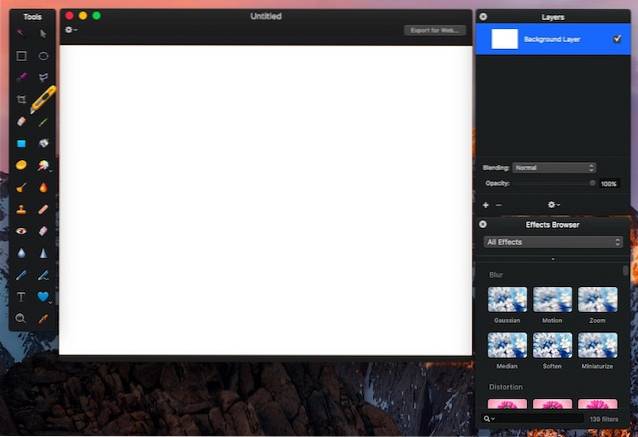
Pixelmator také přináší řada skvělých efektů které můžete použít na svůj obrázek a upravit vzhled kresby přesně tak, jak chcete. Díky podpoře vrstev v aplikaci můžete volně vytvářet složitá umělecká díla zvládnutelným a rozšiřitelným způsobem. Pixelmator je placená aplikace, ale stojí za tu cenu, a pokud budete používat svůj Mac pro seriózní tvorbu digitálního umění, měli byste si Pixelmator určitě vyzkoušet.
Stáhnout (29,99 $)
7. GIMP
GIMP je volně dostupná aplikace s otevřeným zdrojovým kódem, která může sloužit jako pěkná alternativa k Paint. Tato aplikace je velmi silný, a je spíše alternativou Photoshopu než alternativou Paint, ale díky snadnému použití a skutečnosti, že je volně dostupný, je životaschopnou alternativou pro Paint pro Mac. Aplikace přichází s řadou pokročilých funkcí spolu se všemi základními nástroji dostupnými v programu MS Paint. S GIMPem můžete využívat plný výkon všech nástrojů, filtrů, efektů a přizpůsobitelných štětců aplikace. Můžete upravit věci, jako je tlak kartáče, jeho tvrdost a další. Můžete dokonce přidat váhu štětce, abyste dosáhli hladkého tahu, když potřebujete nakreslit hladké křivky, a vyhnout se nervozitě. Můžete přidat efekty jako gaussovské rozostření, úprava barev, korekce barev, a mnohem více.
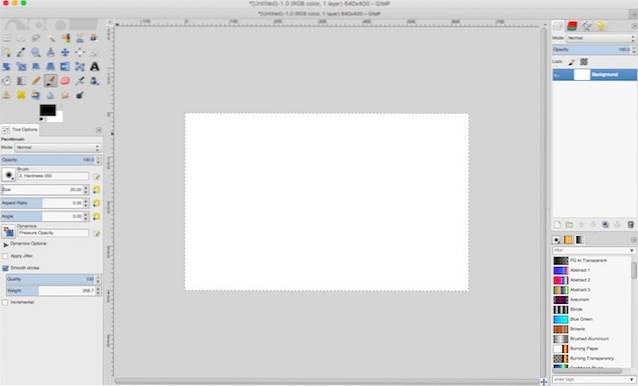
Aplikace také podporuje vrstvy, a můžete dokonce použít vrstvy k vytvoření animovaných souborů GIF, pokud chcete. Proces vytváření souborů GIF na GIMP je však časově velmi náročný. Existuje spousta možnosti přizpůsobení dostupné pro každý jednotlivý kartáč v aplikaci, takže ve svých uměleckých dílech získáte přesný efekt. GIMP je velmi výkonná aplikace, a pokud hledáte pouze jednoduchou aplikaci, která se chová přesně jako Paint a nedělá nic jiného, GIMP není pro vás.
Ke stažení zdarma)
VIZ TÉŽ: Top 4 alternativy k vyhledávačům pro Mac, které můžete použít
Použijte tyto alternativy MS Paint pro Mac
I když nemám ponětí, proč Microsoft nevyužije této příležitosti k vytvoření dokonalé aplikace Paint pro Mac, jde o to, že to mají různí další vývojáři. V App Storu najdete spoustu aplikací, které fungují jako Paint (nebo si je nárokujte), ale těchto 7 aplikací je mým osobním výběrem pro aplikace, které můžete zvážit, pokud hledáte alternativní aplikace Microsoft Paint pro macOS . V závislosti na druhu funkcí, které hledáte, si můžete vybrat kteroukoli z těchto aplikací a začít s ní vytvářet úžasné digitální umění.
Jako vždy bych rád věděl, jaké jsou vaše myšlenky na to, proč Apple nezahrnuje nástroj pro vytváření obrázků s Mac, a proč Microsoft také pro MacOS nevyrábí. Pokud také víte o dalších aplikacích, které si zaslouží být na tomto seznamu, dejte mi o tom vědět v sekci komentáře níže.
 Gadgetshowto
Gadgetshowto



